Comment transférer des fichiers vers un serveur VPS (avec WinSCP)
Le transfert de fichiers de votre ordinateur vers un serveur VPS est une tâche courante. Ce guide vous expliquera comment procéder en utilisant l'outil populaire, WinSCP.
Prérequis
- Assurez-vous d'avoir téléchargé et installé WinSCP.
Étapes pour transférer des fichiers
1. Configuration de WinSCP
- Lancez WinSCP.
- Choisissez le protocole SFTP.
- Saisissez l'adresse IP publique de votre VPS dans le champ Nom de l'hôte.
- Entrez votre Nom d'utilisateur et Mot de passe.
- Le port par défaut est
22. Si vous ne parvenez pas à vous connecter, cela peut être dû aux paramètres du pare-feu de votre VPS. Certains fournisseurs de VPS n'ouvrent qu'un nombre limité de ports par défaut. Dans ce cas, vous devrez ouvrir le port22et réessayer. - Optionnellement, enregistrez les détails de votre session pour un accès plus rapide à l'avenir. Cliquez sur le bouton Enregistrer et donnez un nom à la session.
- Cliquez sur Connexion pour établir une connexion.
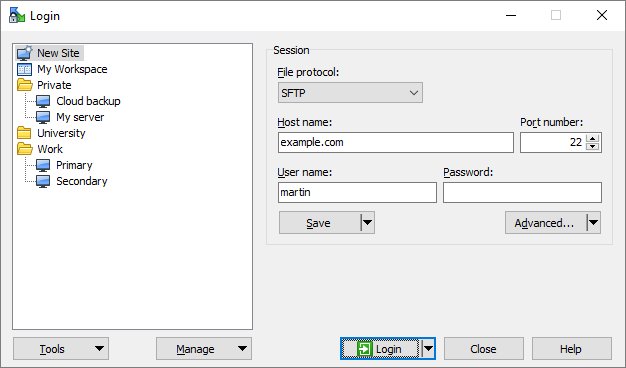
2. Téléchargement de fichiers
- Une fois connecté, vous verrez le contenu du répertoire distant par défaut dans le panneau des fichiers distants.
- Naviguez vers le répertoire souhaité si vous souhaitez télécharger des fichiers à un autre emplacement.
- Faites glisser et déposez les fichiers locaux sur le panneau des fichiers distants. Une boîte de dialogue des paramètres de transfert peut apparaître. En général, il n'est pas nécessaire de modifier les paramètres. Cliquez sur Copier pour démarrer le transfert.
- Après la fin du téléchargement, vous verrez vos fichiers dans le répertoire distant.
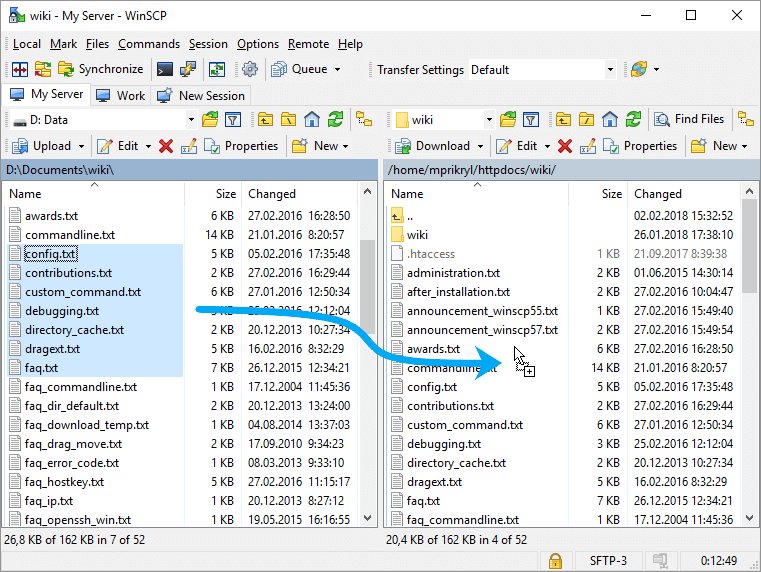
FAQ
1. Q: Pourquoi ne puis-je pas me connecter à mon serveur VPS en utilisant WinSCP?
R: Il peut y avoir plusieurs raisons, mais un problème courant est lié aux paramètres du pare-feu du VPS. Certains fournisseurs de VPS n'ouvrent qu'un nombre limité de ports par défaut. Assurez-vous que le port 22 (le port par défaut pour SFTP) est ouvert. Si vous rencontrez toujours des problèmes, vérifiez à nouveau votre IP, votre nom d'utilisateur et votre mot de passe.
2. Q: Comment puis-je enregistrer les détails de ma connexion pour de futures sessions dans WinSCP?
R: Après avoir entré les détails de votre connexion (IP, nom d'utilisateur, mot de passe), avant de cliquer sur Connexion, vous pouvez cliquer sur le bouton Enregistrer. Cela vous permet d'enregistrer les détails de la session, afin de ne pas avoir à les ressaisir à chaque fois que vous souhaitez vous connecter.
3. Q: Puis-je télécharger plusieurs fichiers ou des dossiers entiers à la fois en utilisant WinSCP?
R: Oui, vous pouvez. Une fois connecté, il vous suffit de faire glisser et de déposer plusieurs fichiers ou dossiers entiers de votre répertoire local vers le panneau des fichiers distants dans WinSCP. La boîte de dialogue des paramètres de transfert apparaîtra, et vous pourrez continuer avec le téléchargement.
Conclusion
Le transfert de fichiers vers un serveur VPS en utilisant WinSCP est simple. Assurez-vous toujours de la sécurité de votre connexion, surtout lorsque vous travaillez avec des données sensibles. Envisagez d'explorer d'autres outils et méthodes pour trouver celui qui répond le mieux à vos besoins.
